- أبلغ بعض المستخدمين عن تلقي خطأ 0x800704DD-0x90016 أثناء الترقية إلى Windows 10.
- تحقق من حل الأمان الخاص بك لأنه قد يتداخل مع نظام التشغيل.
- يجب عليك تمكين حساب المسؤول المخفي لتثبيت نظام التشغيل الخاص بك.
- حاول أيضًا تعطيل تطبيقات وخدمات بدء التشغيل باتباع دليلنا أدناه.
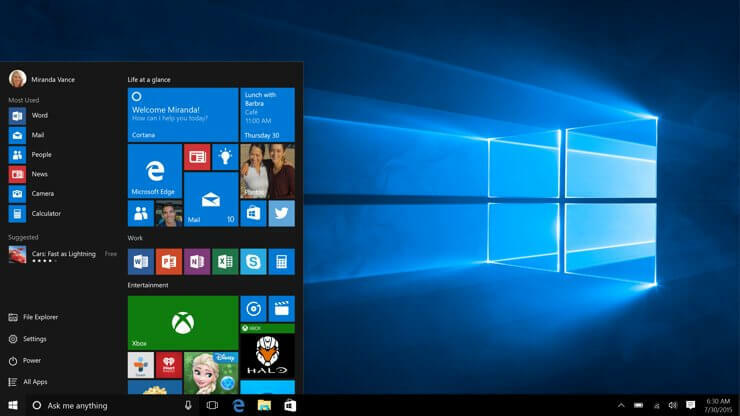
سيحافظ هذا البرنامج على تشغيل برامج التشغيل الخاصة بك ، وبالتالي يحميك من أخطاء الكمبيوتر الشائعة وفشل الأجهزة. تحقق من جميع برامج التشغيل الخاصة بك الآن في 3 خطوات سهلة:
- تنزيل DriverFix (ملف تنزيل تم التحقق منه).
- انقر ابدأ المسح للعثور على جميع السائقين الإشكاليين.
- انقر تحديث برامج التشغيل للحصول على إصدارات جديدة وتجنب أعطال النظام.
- تم تنزيل DriverFix بواسطة 0 القراء هذا الشهر.
على الرغم من أن Windows 10 عبارة عن ترقية مجانية لجميع مستخدمي Windows 7 و Windows 8 ، إلا أن هذا لا يعني أن الترقية تكون سلسة دائمًا. أبلغ المستخدم عن الخطأ 0x800704DD-0x90016 أثناء إعداد Windows 10 ، لذلك دعونا نرى ما إذا كان بإمكاننا إصلاح هذا بطريقة ما.
إذا ظهر لك الخطأ 0x800704DD-0x90016 أثناء الترقية إلى Windows 10 من Windows 7 أو Windows 8 ، فأنت بحاجة إلى اتباع هذا الحل البسيط.
ماذا تفعل إذا كنت غير قادر على تثبيت Windows 10 بسبب خطأ 0x800704DD-0x90016؟
قد يكون خطأ 0x800704DD-0x90016 مشكلة ويمكن أن يمنعك من تثبيت Windows 10. عند الحديث عن رسالة الخطأ هذه ، إليك بعض المشكلات الشائعة التي واجهها المستخدمون:
- خطأ أداة إنشاء وسائط Windows 10 0x800704dd 0x90016 – يظهر هذا الخطأ عادةً إذا كنت لا تستخدم حساب المسؤول. لاصلاحه قضمنيًا التبديل إلى حساب مسؤول وحاول تشغيل أداة إنشاء الوسائط مرة أخرى.
- 0x800704dd-0x90016 كمبيوتر محمول يعمل بنظام Windows 10 – يمكن أن تظهر هذه المشكلة أيضًا على الكمبيوتر المحمول الخاص بك. إذا واجهت هذه المشكلة ، فما عليك سوى إجراء تمهيد نظيف وتعطيل اتصالك بالإنترنت أثناء التثبيت.
1. قم بالتبديل إلى حساب المسؤول
إذا لم تتمكن من تثبيت Windows 10 بسبب خطأ 0x800704DD-0x90016 ، فقد تكون المشكلة هي عدم وجود امتيازات إدارية. لإصلاح هذه المشكلة ، ما عليك سوى تسجيل الدخول إلى Windows باستخدام حساب المسؤول ومحاولة تشغيل الإعداد مرة أخرى.
في حالة عدم توفر حساب مشرف لديك ، يمكنك إنشاء حساب عن طريق القيام بما يلي:
- افتح ال تطبيق الإعدادات. يمكنك القيام بذلك بسرعة باستخدام ملفمفتاح Windows + I الاختصار.
-
متي تطبيق الإعدادات يفتح ، اذهب الى حسابات القطاع الثامن.
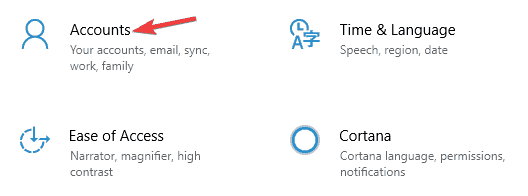
-
يختارالأسرة والأشخاص الآخرين من عند ال القائمة على اليسار. انقر الآن أضف شخصًا آخر إلى هذا الكمبيوترزر في الجزء الأيمن.
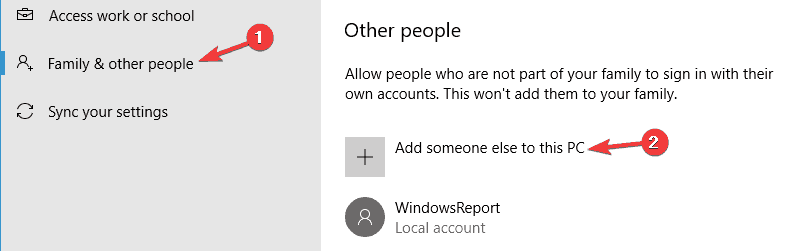
-
سيُطلب منك إدخال معلومات تسجيل الدخول للمستخدم الجديد. إخترليس لدي معلومات تسجيل الدخول لهذا الشخص.
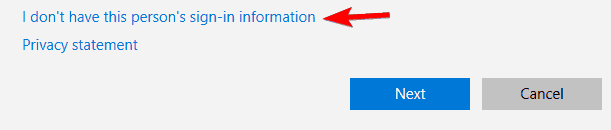
-
حدد الآنأضف مستخدمًا بدون حساب Microsoft.
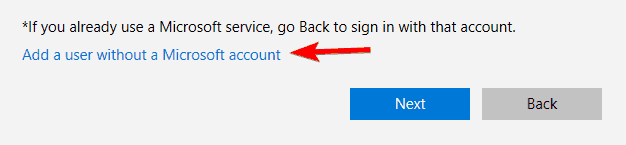
-
أدخل اسم المستخدم المطلوب وانقر التالي.
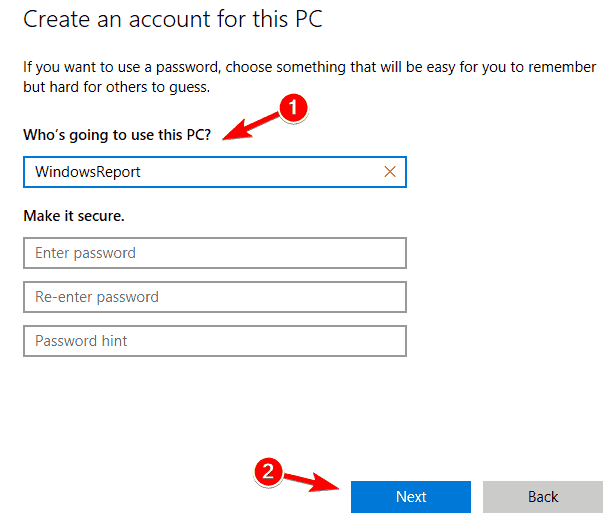
بعد إنشاء حساب مستخدم جديد ، تحتاج إلى تحويله إلى حساب المسؤول. للقيام بذلك ، اتبع الخطوات التالية:
- في تطبيق الإعدادات اذهب إلى الحسابات> العائلة والأشخاص الآخرين.
-
حدد موقع حسابك الجديد واخترتغيير نوع الحساب.
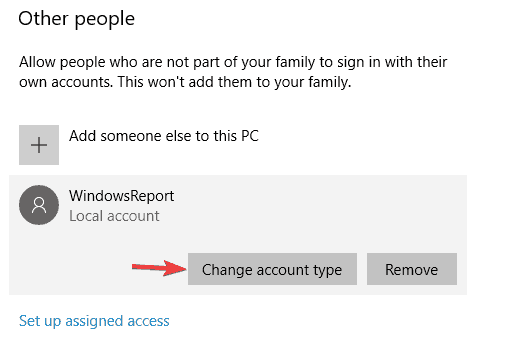
-
جلس نوع الحساب ل مدير وانقر نعم.
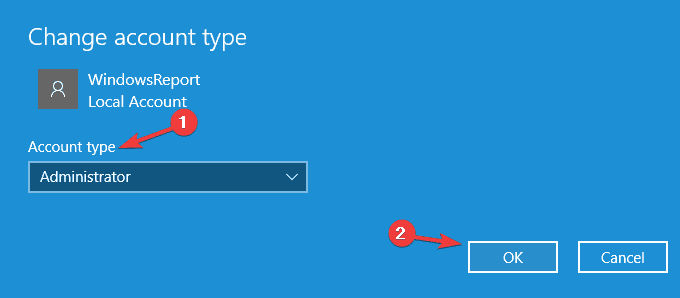
بعد إنشاء حساب مسؤول جديد ، قم بالتبديل إليه وحاول تشغيل الإعداد مرة أخرى.
2. تمكين حساب المسؤول المخفي
كما ذكرنا بالفعل في حلنا السابق ، يمكن أن يحدث خطأ 0x800704DD-0x90016 إذا لم يكن لديك الامتيازات اللازمة ، ولكن يمكنك الحصول على هذه الامتيازات ببساطة عن طريق استخدام حساب المسؤول.
إذا كنت لا ترغب في إنشاء حساب مستخدم جديد ، فيمكنك دائمًا تمكين حساب المسؤول المخفي واستخدامه لتثبيت Windows 10. يتوفر هذا الحساب المخفي في جميع إصدارات Windows ، ويمكنك التبديل إليه عن طريق القيام بما يلي:
- بداية موجه الأمر كمسؤول. إن أبسط طريقة للقيام بذلك هي الضغط Windows مفتاح + X و اختار موجه الأوامر (المسؤول) أو بوويرشيل (مشرف) من القائمة.
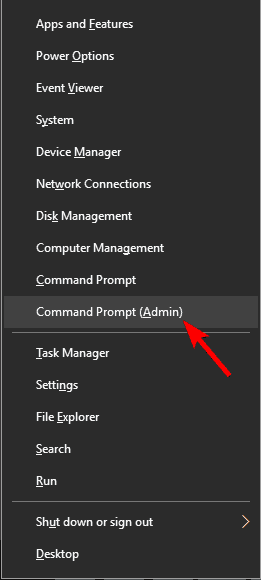
- متي موجه الأمر يفتح ، تشغيل مسؤول مستخدم net / نشط: نعم الأمر لتمكين الحساب المخفي.
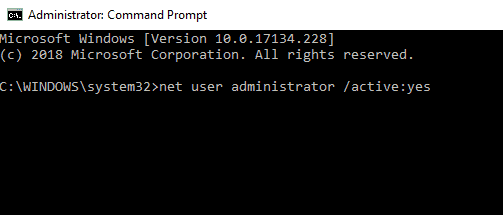
بعد تشغيل هذا الأمر ، يجب تمكين حساب المسؤول المخفي وستتمكن من الوصول إليه. بمجرد الوصول إلى الحساب الإداري الجديد ، حاول تثبيت Windows 10.
إذا نجحت العملية ، يمكنك تعطيل الحساب الإداري المخفي بالبدء موجه الأمر و الركض مسؤول مستخدم net / نشط:لاأمر.
هذه الطريقة فعالة للغاية ، خاصة إذا كنت لا ترغب في إنشاء حساب مستخدم جديد ، لذلك قد ترغب في تجربتها.
3. تعطيل / إلغاء تثبيت برنامج مكافحة الفيروسات الخاص بك

يعد وجود برنامج مكافحة فيروسات جيد أمرًا مهمًا ، ولكن في بعض الأحيان يمكن أن تتداخل برامج مكافحة الفيروسات مع تثبيت Windows 10 وتتسبب في ظهور خطأ 0x800704DD-0x90016. سيمنع برنامج مكافحة الفيروسات الخاص بك بعض التطبيقات من تعديل ملفات النظام ، وسيؤدي ذلك إلى حدوث هذه المشكلة.
لإصلاح المشكلة ، يُنصح بتعطيل برنامج مكافحة الفيروسات قبل محاولة تثبيت Windows 10. إذا لم يساعد تعطيل برنامج مكافحة الفيروسات ، يُنصح بإزالة برنامج مكافحة الفيروسات تمامًا ومحاولة تشغيل الإعداد مرة أخرى. للتأكد من إزالة برنامج مكافحة الفيروسات تمامًا ، قم بتنزيل أداة الإزالة المخصصة لبرنامج مكافحة الفيروسات وقم بتشغيله.
بمجرد إزالة برنامج مكافحة الفيروسات ، حاول تثبيت Windows 10 مرة أخرى ، ويجب ألا يظهر الخطأ 0x800704DD-0x90016. إذا تمكنت من إكمال عملية التثبيت ، فيجب أن تفكر في تثبيت برنامج مكافحة فيروسات جديد على جهاز الكمبيوتر الخاص بك.
Bitdefender يقدم أفضل حماية في السوق ، وهو متوافق تمامًا مع Windows 10 ، لذلك لن يتداخل مع نظامك بأي شكل من الأشكال. إذا كنت تبحث عن مضاد فيروسات جيد وموثوق ، Bitdefender قد يكون فقط ما تحتاجه.
هو - هي يقدم أفضل حماية في السوق ، وهو متوافق تمامًا مع Windows 10 ، لذلك لن يتداخل مع نظامك بأي شكل من الأشكال. إذا كنت تبحث عن مضاد فيروسات جيد وموثوق ، Bitdefender قد يكون فقط ما تحتاجه.
⇒احصل على Bitdefender
4. افصل أجهزة USB غير الضرورية
إذا كنت تواجه خطأ 0x800704DD-0x90016 أثناء محاولة تثبيت Windows 10 ، فقد تكون المشكلة هي أجهزة USB الخاصة بك. يمكن أن تتداخل بعض أجهزة USB مثل محركات الأقراص الثابتة الخارجية وقارئات البطاقات وما إلى ذلك في بعض الأحيان مع تثبيت Windows 10.
للتأكد من سير عملية التثبيت بسلاسة ، ننصحك بشدة بفصل جميع أجهزة USB باستثناء لوحة المفاتيح والماوس ووسائط التثبيت. بمجرد فصل جميع أجهزة USB ، لن يكون لديك أي مشاكل معها.
5. قم بإجراء تمهيد نظيف
يمكن أن تتداخل تطبيقات الجهات الخارجية أحيانًا مع تثبيت Windows 10 ، وإذا استمرت في الحصول على 0x800704DD-0x90016 ، فربما يجب أن تحاول تعطيل تطبيقات وخدمات بدء التشغيل. هذا سهل للغاية ، ويمكنك القيام بذلك باتباع الخطوات التالية:
-
صحافة Windows مفتاح + R.,أدخلمسكونفيغ و انقر نعم أو اضغط يدخل.
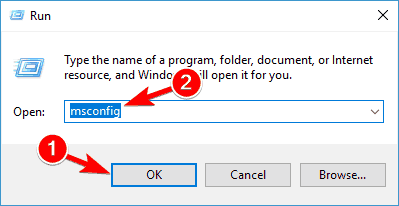
-
أعدادات النظامنافذة او شباك يظهر.اذهب إلىخدمات التبويب. الآن أنت بحاجة للتحققاخفي كل خدمات مايكروسوفت البصرياتn وانقر فوق أوقف عمل الكل زر.
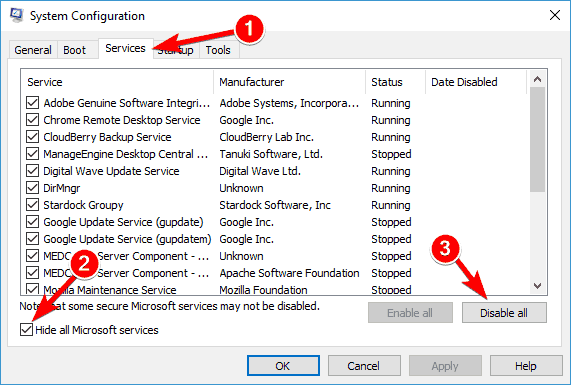
-
اذهب الآن إلىأبدء علامة التبويب وانقر فوق فتح مدير المهام.
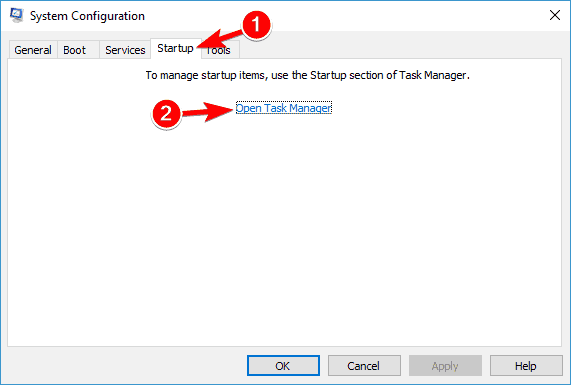
-
قائمة من الكل ستظهر التطبيقات الآن. أنت الآن بحاجة إلى تعطيل جميع تطبيقات بدء التشغيل. للقيام بذلك ، انقر بزر الماوس الأيمن فوق التطبيق الأول في القائمة واخترإبطال. كرر هذا لجميع الإدخالات في القائمة.
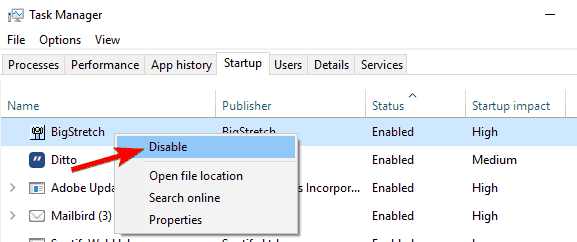
-
بعد تعطيل تطبيقات بدء التشغيل ، ارجع إلى ملفأعدادات النظام نافذة او شباك. انقر الآنتطبيق و نعم لحفظ التغييرات وأعد تشغيل جهاز الكمبيوتر الخاص بك.
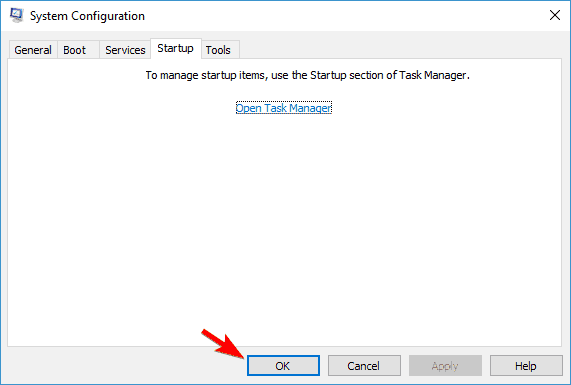
أبعد القيام بذلك ، سيتم تعطيل جميع تطبيقات بدء التشغيل. حاول الآن تثبيت Windows 10 مرة أخرى وتحقق مما إذا كانت المشكلة لا تزال قائمة.
6. قطع الاتصال بالإنترنت أثناء الإعداد
وفقًا للمستخدمين ، إذا كنت تحاول تثبيت Windows 10 باستخدام ملف ISO ، فتأكد من قطع الاتصال بالإنترنت. لتكون في الجانب الآمن ، افصل ملف كابل إيثرنت أو في بعض الحالات ، قد تضطر حتى إلى إزالة المحول اللاسلكي من جهاز الكمبيوتر الخاص بك.
بعد القيام بذلك ، حاول تثبيت Windows 10 مرة أخرى.
7. قم بتنزيل ملف ISO من جهاز كمبيوتر مختلف
في بعض الأحيان ، لا يكون ملف ISO الذي تستخدمه لتثبيت Windows 10 جيدًا ، وقد يتسبب ذلك في ظهور خطأ 0x800704DD-0x90016. قد تكون هذه مشكلة ، لكن العديد من المستخدمين أبلغوا أنه يمكنك حل المشكلة ببساطة عن طريق تنزيل ملف ISO على جهاز كمبيوتر مختلف واستخدام ISO لتثبيت نظام التشغيل Windows 10.
يبدو هذا كحل غير عادي ، لكن المستخدمين يدعون أنه يعمل ، لذلك قد ترغب في تجربته.
8. قم بتشغيل مستكشف أخطاء Windows Update ومصلحها
إذا استمر ظهور الخطأ 0x800704DD-0x90016 أثناء محاولة تثبيت Windows 10 ، فقد تتمكن من حل المشكلة ببساطة عن طريق التشغيل تحديث ويندوز مستكشف الأخطاء ومصلحها. يحتوي Windows على العديد من مستكشفات الأخطاء ومصلحاتها وهي مصممة لفحص نظامك تلقائيًا وإصلاح المشكلات المختلفة. لتشغيل مستكشف أخطاء Windows Update ومصلحها ، ما عليك سوى القيام بما يلي:
- صحافة مفتاح Windows + I لفتح ملف تطبيق الإعدادات.
- انتقل الآن إلى التحديث والأمان القطاع الثامن.
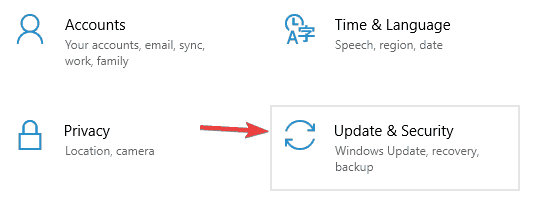
- يختار استكشاف الاخطاءمن القائمة على اليسار. يختار تحديث ويندوز من القائمة وانقر فوق قم بتشغيل مستكشف الأخطاء ومصلحها زر.
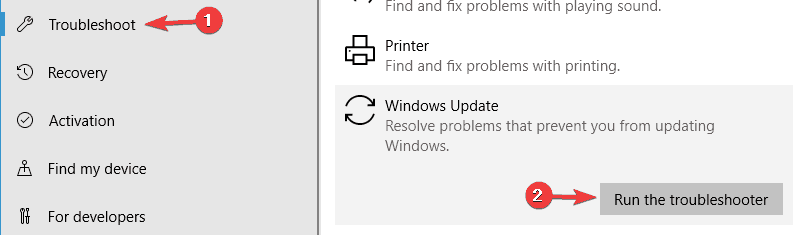
اتبع الإرشادات التي تظهر على الشاشة لإكمال مستكشف الأخطاء ومصلحها. بمجرد الانتهاء من استكشاف الأخطاء وإصلاحها ، حاول تثبيت Windows 10 مرة أخرى.
نأمل أن تكون حلولنا مفيدة وأنك تمكنت من إصلاح الخطأ 0x800704DD-0x90016 على جهاز الكمبيوتر الخاص بك.
![Myplaces.kml لا يستجيب لخطأ Google Earth [EXPERT FIX]](/f/34a3e6ff6aa346f7ca954cb97dd2e8e6.jpg?width=300&height=460)

![مشكلة المعالج CMPXCHG16b / CompareExchange128 [FIX] • أخطاء](/f/049d1fb6a2a78ccd701603fe84a08337.webp?width=300&height=460)